Wie Sie Ihr Passwort für FreenetMail ändern können
Um Ihre E-Mails optimal zu schützen, sollten Sie in regelmäßigen Abständen Ihr Passwort von FreenetMail ändern. Achten Sie darauf, dass Ihr Kennwort nicht zu kurz ist und aus verschiedenen Buchstaben, Ziffern und Zeichen besteht.
Um Ihr Passwort bei FreenetMail zu ändern, befolgen Sie einfach folgende Schritte:
- Loggen Sie sich wie gewohnt mit Ihren alten Zugangsdaten in Ihren FreenetMail-Account ein.
- Klicken Sie nun im Menü mit Ihrer Maus auf den Button „Einstellungen“.
- Es öffnet sich ein Drop-Down-Menü mit verschiedenen Unterpunkten. Klicken Sie hier auf das Feld mit dem Schriftzug „Persönliche Daten“.
- Gehen Sie auf den Karteireiter „Passwort ändern“.
- Im sich anschließend öffnenden Fenster geben Sie zu Beginn Ihr aktuelles Passwort ein. Es dient der erneuten Authentifizierung und verhindert, dass Unbefugte Ihr Passwort ändern können, sollten Sie sich einmal nicht ausgeloggt haben.
- Tragen Sie nun Ihr neues Passwort ein und wiederholen Sie die Eingabe in dem Feld „Neues Passwort wiederholen“.
- Klicken Sie als letzten Schritt auf die Schaltfläche „Speichern“.
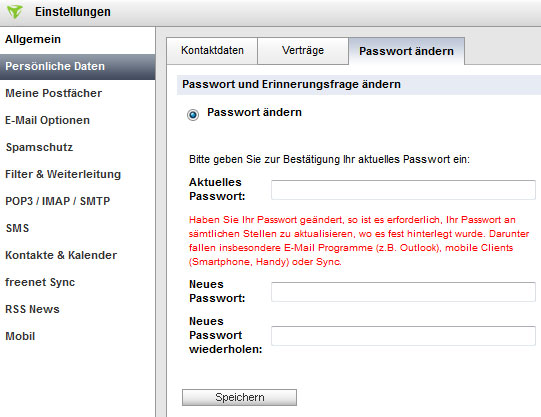
Sie haben Ihr Passwort erfolgreich geändert und können sich nun nur noch über das neue Kennwort in Ihren FreenetMail-Account einloggen. Beachten Sie bitte, dass Sie durch die Passwortänderung Ihr Passwort für sämtliche Programme und Funktionen ändern müssen, an denen Sie es fest hinterlegt haben. Nutzen Sie beispielsweise eine App für Ihr Smartphone, die Ihre E-Mails empfängt, so müssen Sie auch hier das neue Passwort hinterlegen. Durch eine Passwortänderung wird das Passwort nicht automatisch in sämtlichen Einrichtungen aktualisiert.
